由于工作或者其它原因,相信大家会收到或者使用一些PDF文件。因为pdf文件阅读比较方便,特别适合在屏幕上浏览并且适合打印。最近我的一个朋友就收到一份合并的pdf文件,在查看文件时,他发现对方发来的pdf文件中的某个地方出现了一些小问题,他于是想把错误的地方纠正过来。但是大家都知道PDF文件格式是不能被修改或者编辑的。这让他非常苦恼,于是请教了我。我就告诉他只需要把合并的PDF拆分开来或者转换成word文档就可以进行修改或者编辑了。现在我就来说说怎么分割pdf文件。那么我们如何拆分合并PDF?今天我就把这个方法教给大家。
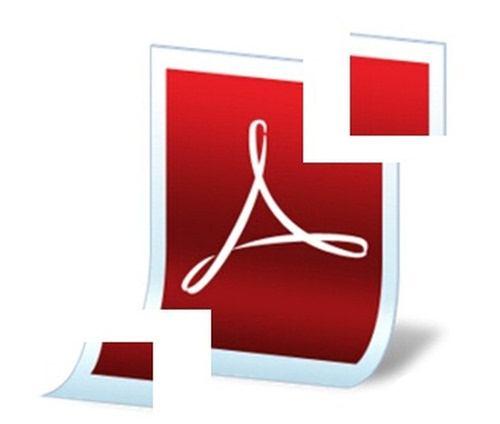
pdf文件
PDF格式的文件现已是一种普遍的格式文件了,虽然我们经常会使用到pdf文件,但是由于pdf文件比较的特殊,所以比较难以进行处理和编辑,那么我们怎么在线将pdf分割成多个文件呢?我就不多废话啦,下面进入正题吧。我们需要通过数据转换来解决这个小问题,这里我就用smallpdf来演示一下如何把pdf进行分割吧。
第一步,我们进入界面,点击界面左上方的【pdf的其他操作】。
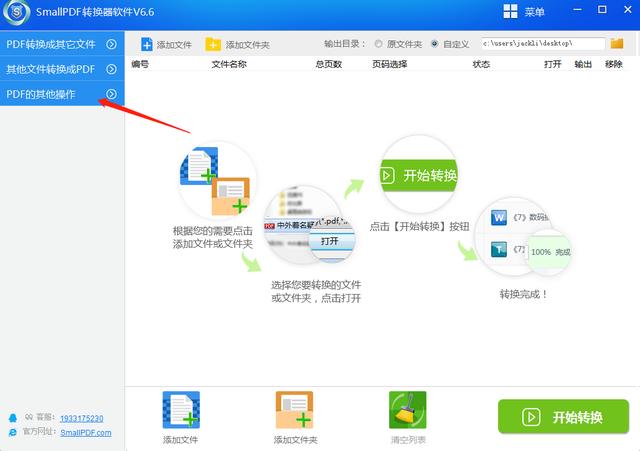
smallpdf分割-1
第二步,接下来在下拉菜单中选择【pdf分割】选项。
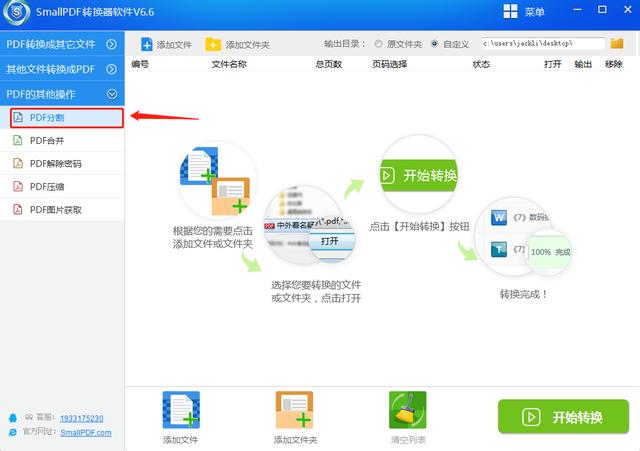
smallpdf分割-2
第三步,之后我们在软件界面的下方添加需要转换的文件或者文件夹。
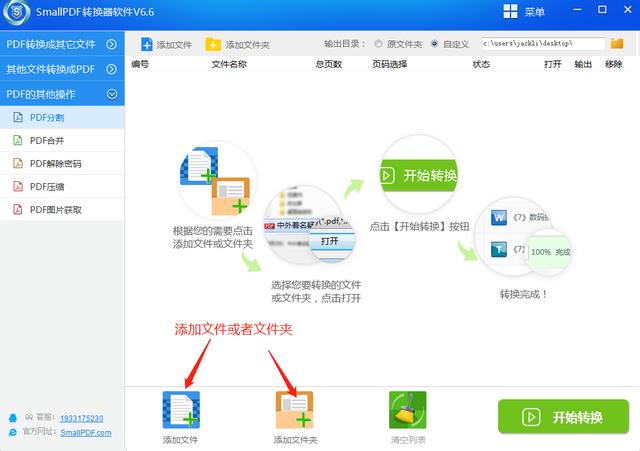
smallpdf分割-3
第四步,在弹出的窗口中我们选择好需要转换的文件名并且打开它。
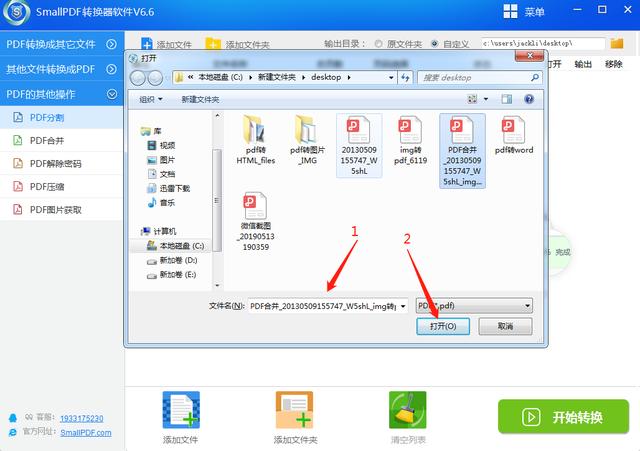
smallpdf分割-4
第五步,然后我们会回到软件的界面,下面只需要点击界面右下角的【开始转换】按钮即可进行转换啦。
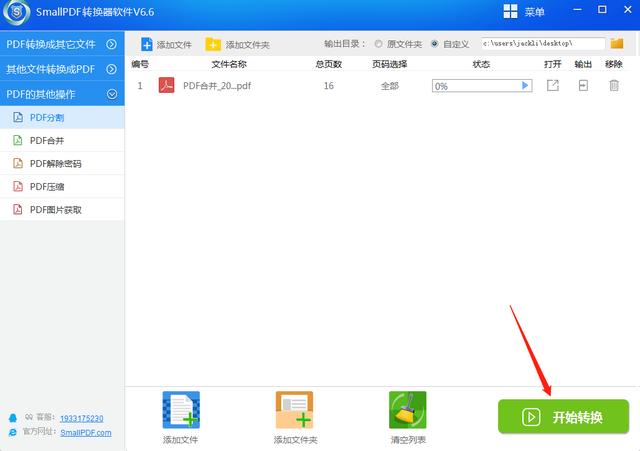
smallpdf分割-5
第六步,当界面转换状态栏显示状态达到100%时,就说明我们的文件转换成功了。tips:你还可在状态栏的右侧打开文件或者移除文件,在状态栏上方还可自定义文件的保存路径。
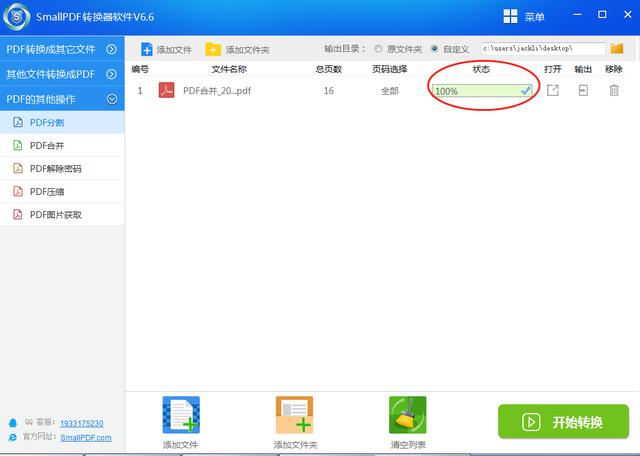
smallpdf分割-6
以上就是如何把pdf文件进行分割的教程啦。是不是很简单呢。
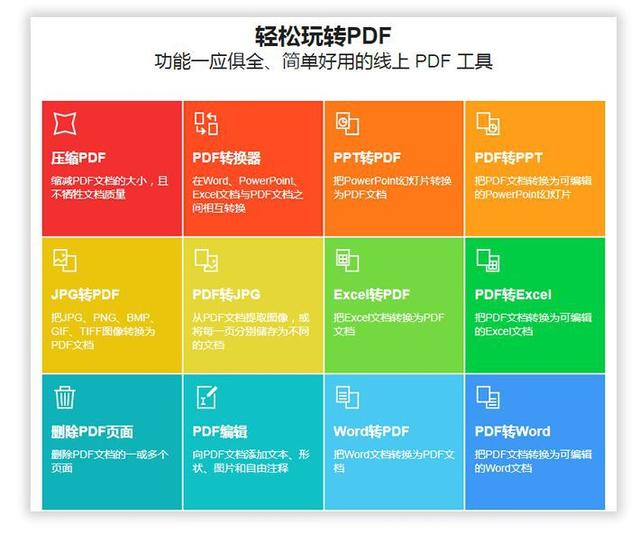
smallpdf分割
俗话说得好,千里马常有,而伯乐不常有。相信您慧眼识珠哦。当然为了紧跟时代的飞速发展,我们也在不断地进步。生活工作中的一些格式转换小知识少不了,想要处理更多PDF格式的转换,可以跟我们学哟。
pdf转换工具smallpdfword转成pdf





















 473
473











 被折叠的 条评论
为什么被折叠?
被折叠的 条评论
为什么被折叠?








